Treasure Data CDP <第2弾>Audience Studio の機能 Activation を使ってみた!
投稿者:吉田

NI+C マーケソリューションチームです:)
本Tech Blogでは、NI+Cで取り扱っているTreasure Data CDPを紹介していきます。
前回Treasure Data CDP<第1弾>で、Audience studio の Segment Builder 機能についてのご紹介をさせていただきました。
今回は、Audience studio の Activation 機能についてご紹介していきます。
(第1弾をご覧になっていない方は、「Treasure Data CDP<第1弾>Audience studio の機能でセグメント作成してみた!!」 を是非ご覧ください!)
~Audience Studio についてのおさらい~
第1弾でご紹介をしましたが、
Audience Studio は統合されたデータに対してGUIでセグメント作成ができる。
もう少し細かくいいますと
「様々な施策で利用するためのターゲットリスト(顧客リスト)の作成」 をAudience Studioという機能(GUI)で提供することができます。
Audience Studioの機能は4つあります。
- Segment Builder :セグメント(ターゲット)作成
- Activation :セグメントの外部連携(アクティベーション)
- Predictive Scoring:予測スコアリング(スコアに基づいたセグメント作成も可能)
- Master Segments :マスターセグメントの作成(データソースの紐づけ管理)
上記の機能は非エンジニアでも簡単に実行できるものとなっています。
統合データに対して特定のセグメントを作成し外部連携ができ、またスコアリングをつけて特別なセグメントを作成することも可能です。
今回は、Activationという外部連携機能をご紹介しつつ、実際に使っていきたいと思います。
~Activation~
Audience Studio の Activation 機能では
Segment Builder で作成したセグメントを外部ツールへと連携することが可能です。
連携可能な外部ツールとしては
S3、MAツール、メール配信ツール、広告配信ツールなど
数多くのツールやサーバーとの連携が可能です!!
今回のActivation 機能もSegment Builder 機能と同様に
GUIで簡単に設定などが実行できるため、非エンジニアの方でも簡単に外部連携ができます。
また、Treasure Data CDP の Personalization API(P-API)を設定して使用することで
作成したセグメント情報をリアルタイムで様々な施策へと連携し使うことが可能です!!
※Personalization API を詳しく知りたい、という方は下記のトレジャーデータ社のをご覧ください。
「https://www.treasuredata.co.jp/blog/realtime-segmentation-api/」
ここからは実際にActivation機能を使っていきましょう!
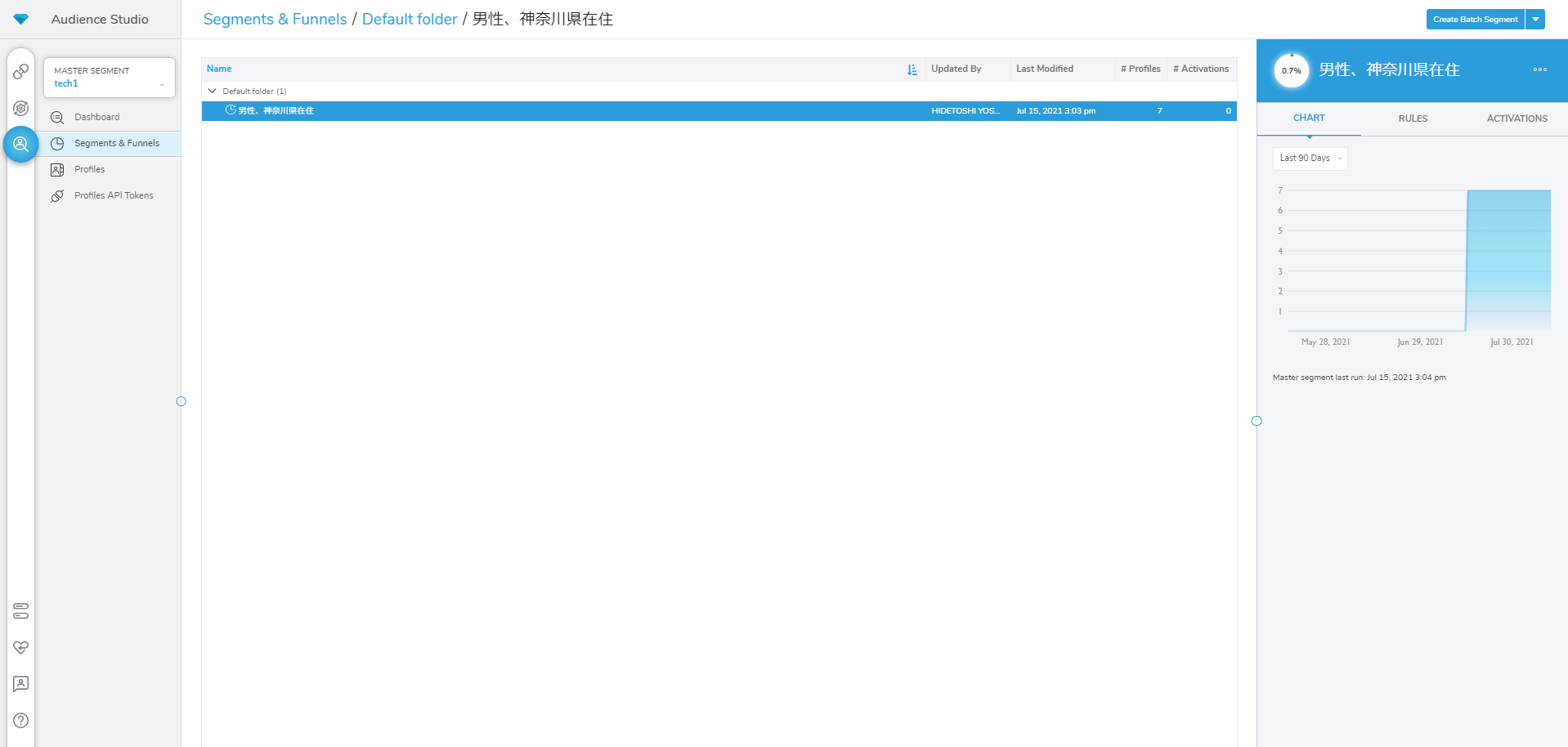
今回は、第1弾で作成した「男性、神奈川県在住」のセグメントを使用します。
また、連携先はわかりやすくする為「Treasure Data」に連携していきます。
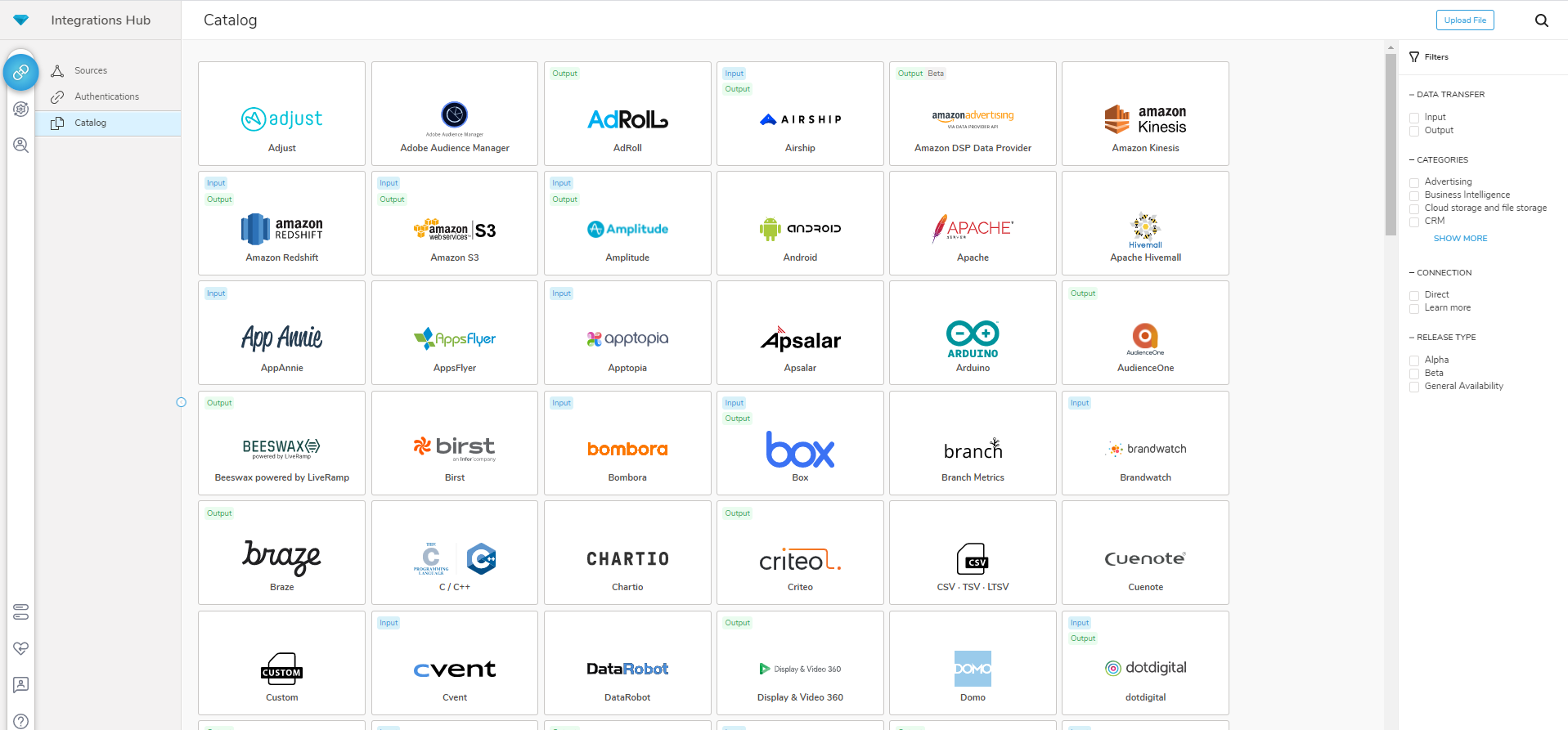
「Integrations Hub」の Catalog から作成したセグメントなどを連携したいツールを選択することができます!!
(上記の画像に写っているツール以外にも沢山のツールが Catalog には存在しています)
まずは、連携先の接続設定をしていきます。

今回は Treasure Data にセグメントを連携するので、上記の赤枠の「Treasure Data」を選択します。

「Treasure Data」を選択したら、「Create Authentication」を選択します。
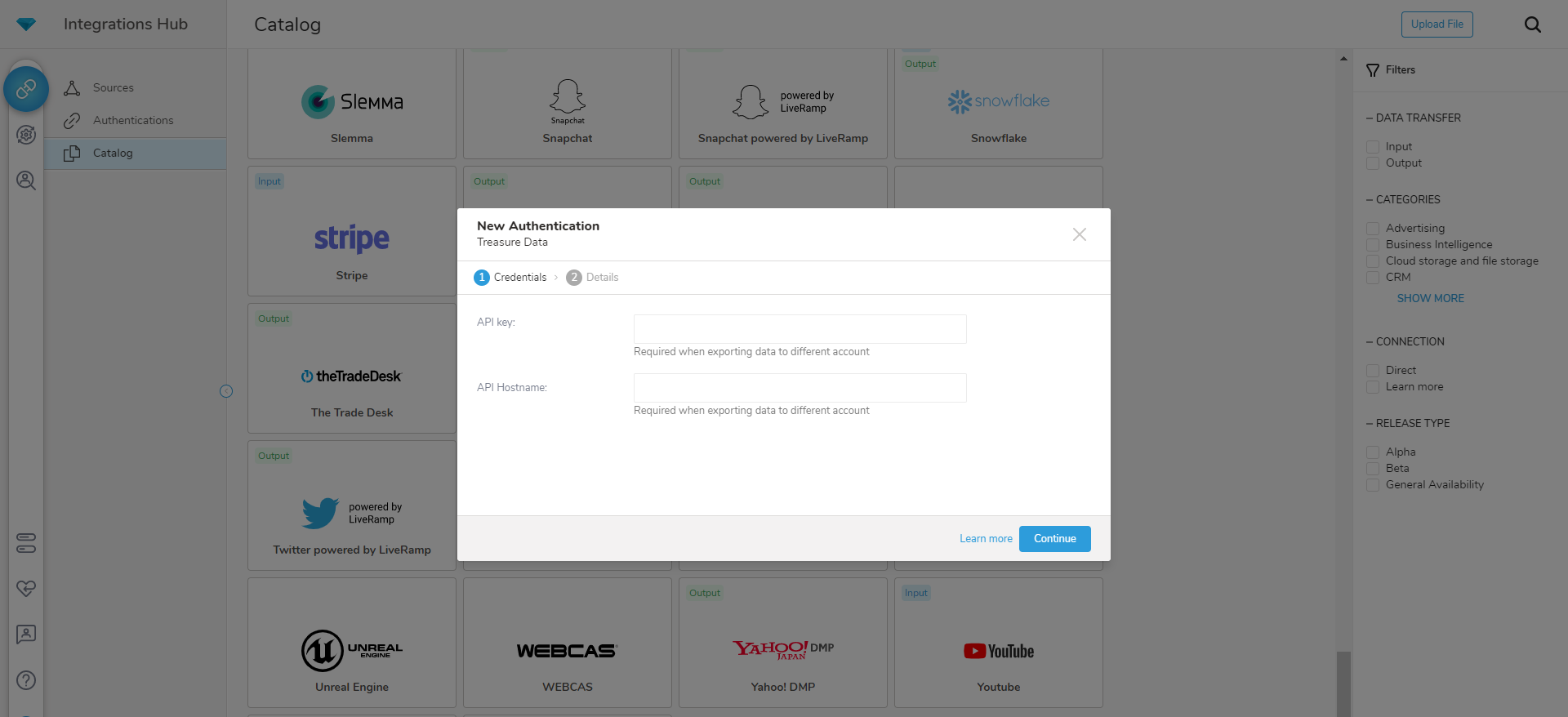
Credentials の情報を入力します。
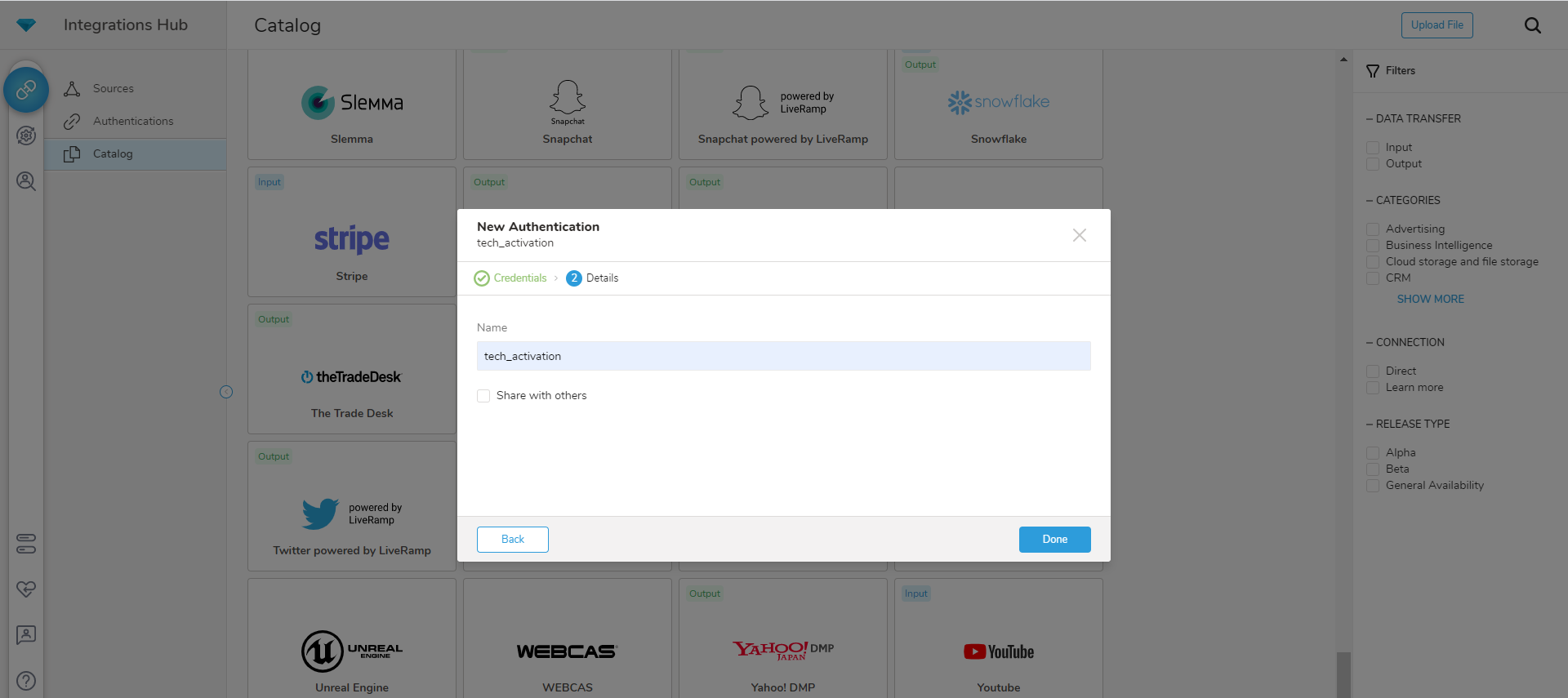
Details の画面ではAuthentication の名前を入力して、Done を選択します。
(今回は「tech_activation」とします)
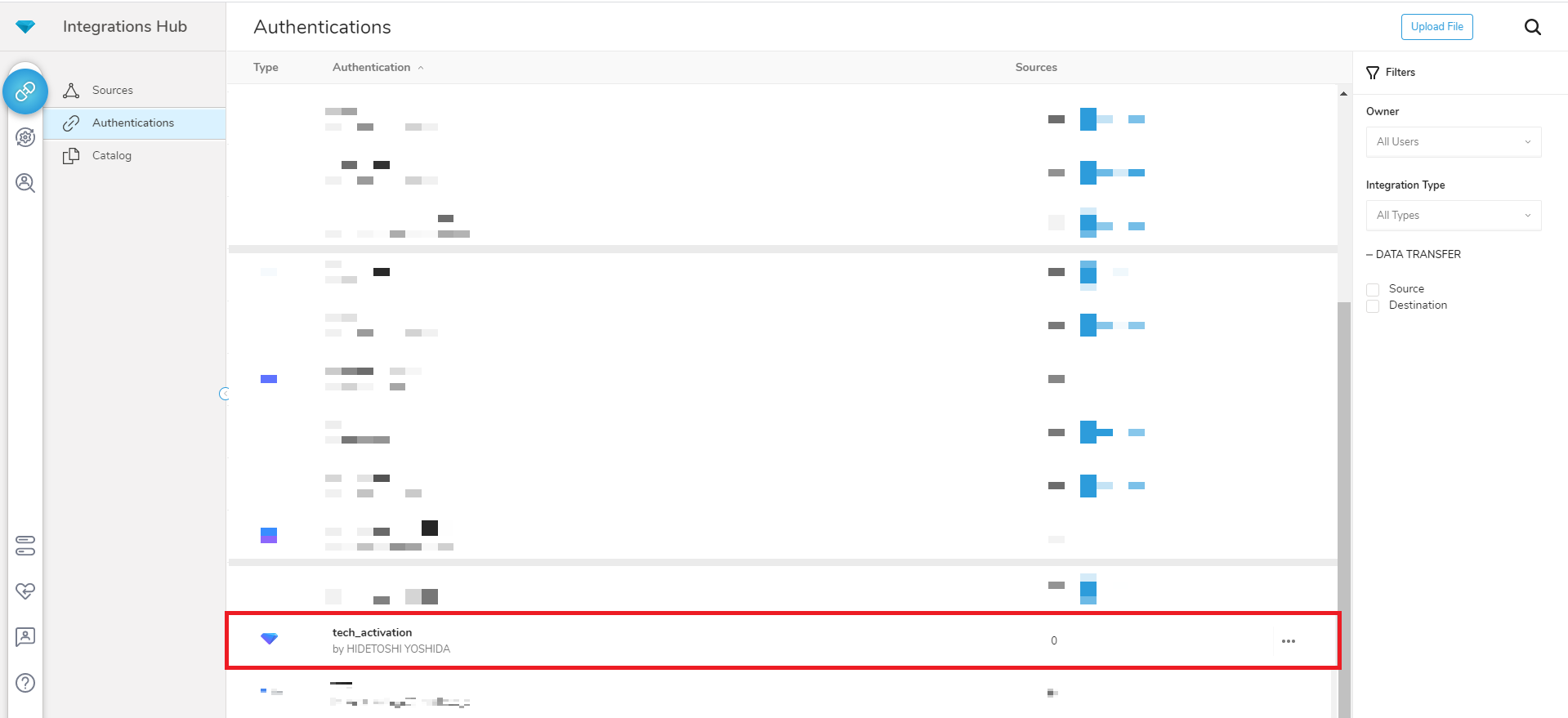
「Integrations Hub」の Authentications を選択します。
上記の赤枠の箇所のように、先ほど作成した tech_activation が表記されていれば連携先の接続情報の設定が完了です!

今回は Treasure Data の連携ですが、
S3 と連携で接続情報を設定する際にも、Catalog から上記の赤枠の S3 を選択します。
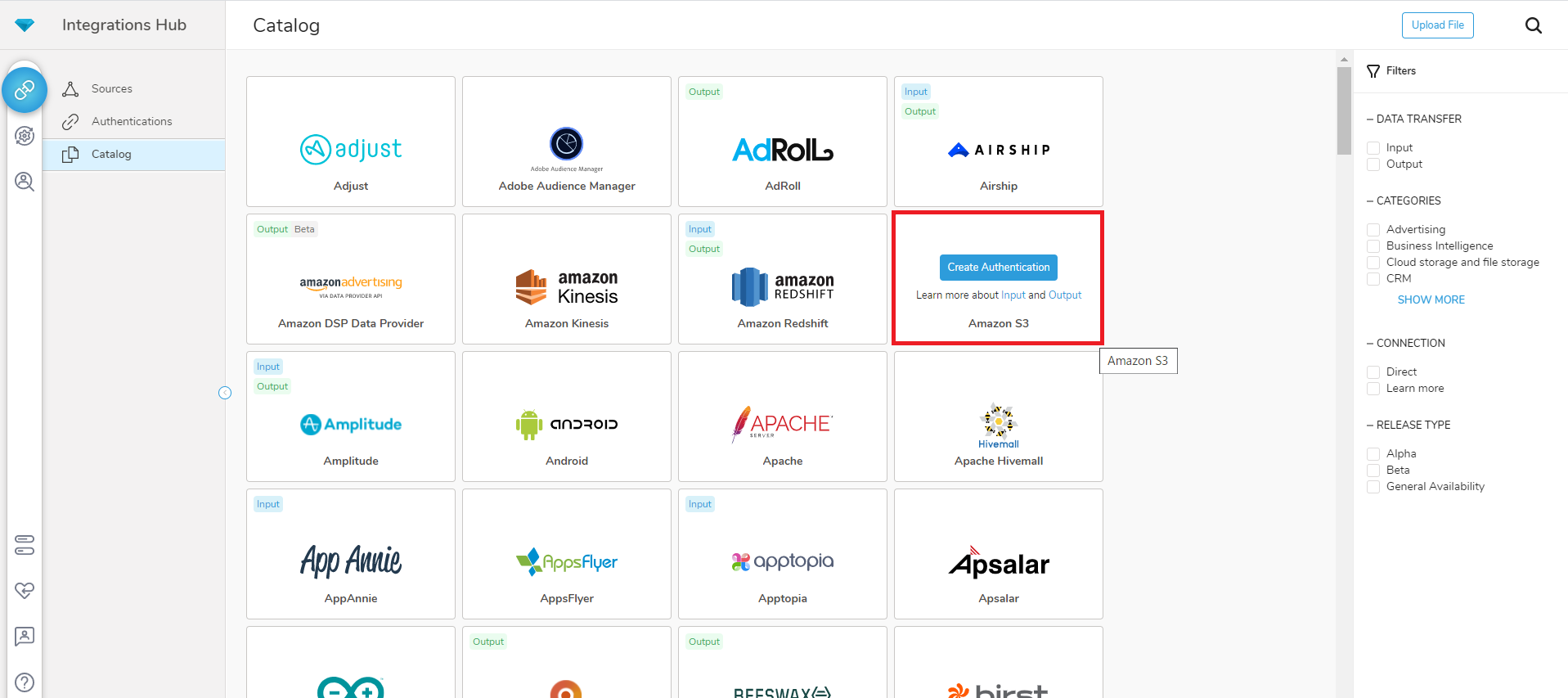
Create Authentication を選択します。
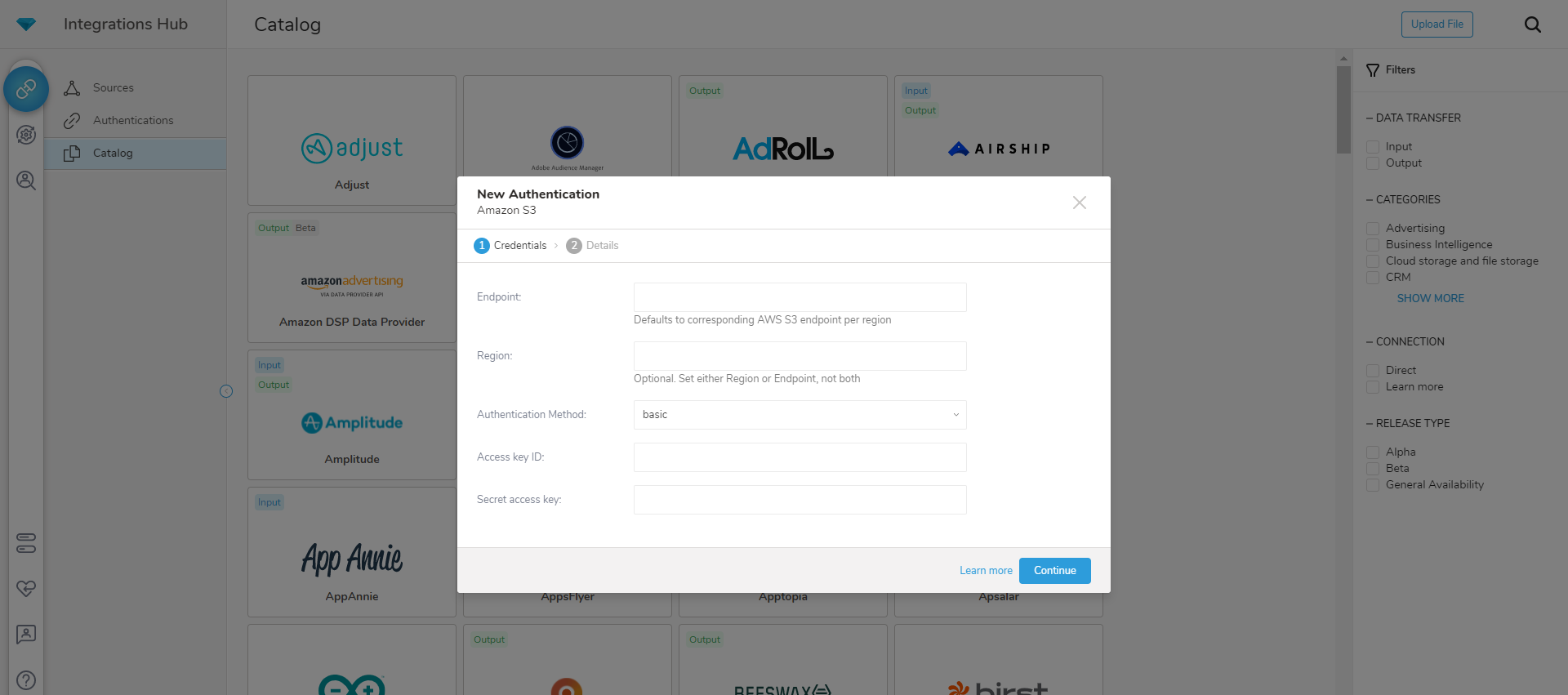
Credentials の画面で S3 の接続に必要な ID や Region などの情報を入力します。
IDなどを入力をして設定を行うだけで簡単に外部との接続が可能となります。(他サーバーやツールも上記の手順の通り設定を行います)
連携先の接続設定について、S3 の設定の仕方を含めてご紹介させていただきました!
では、今回の連携先の接続情報が完了したので、セグメントデータを「Treasure Data」に連携していきましょう。

今回はTreasure Data との連携 で実施するため、「new_segments」と表記されているテーブルに連携します。
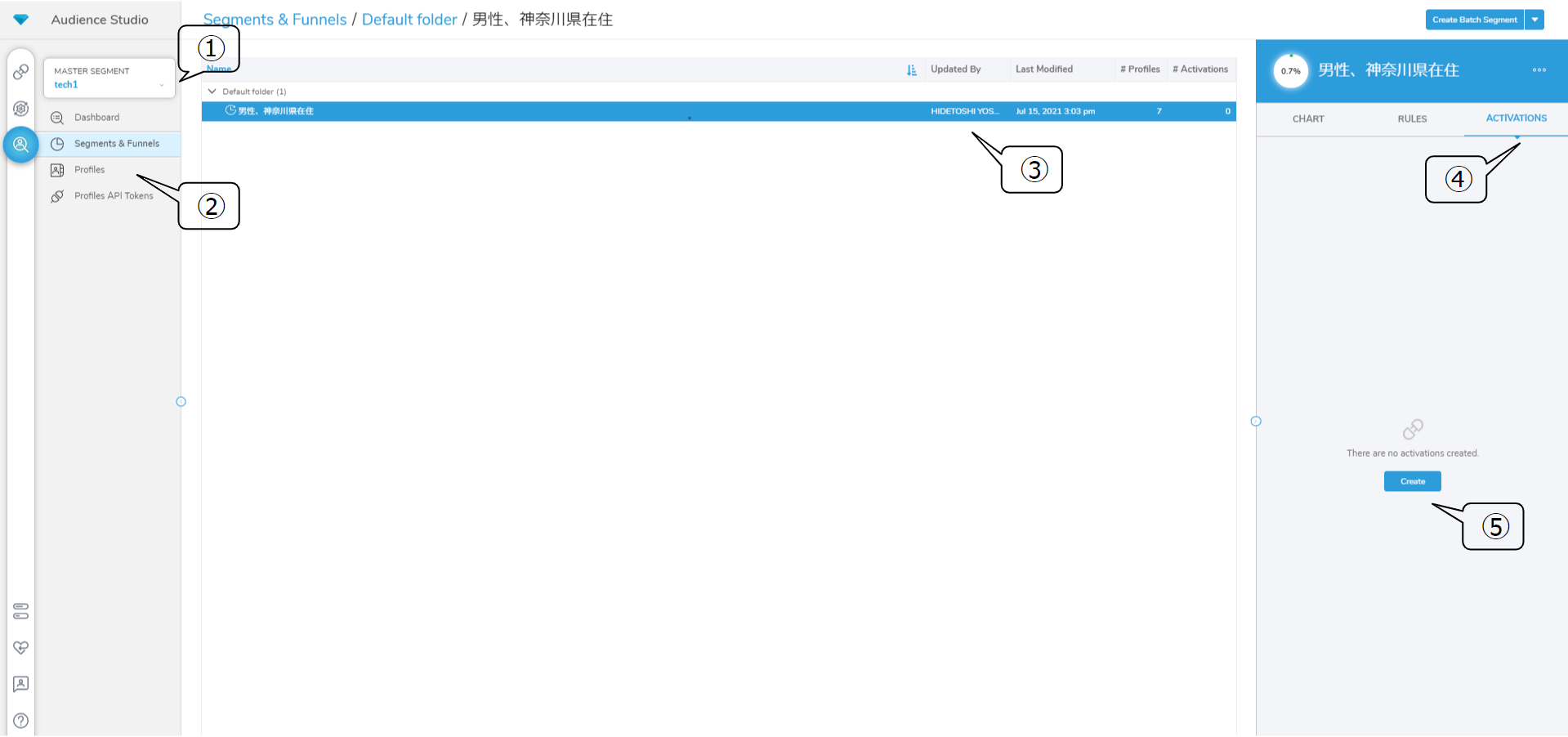
最初に Activation の設定を行います。
①:マスターセグメントを選択
②:Segments & Funnels を選択
③:「男性、神奈川県在住」のセグメントを選択
④:Activations タグを選択
⑤:Create を選択
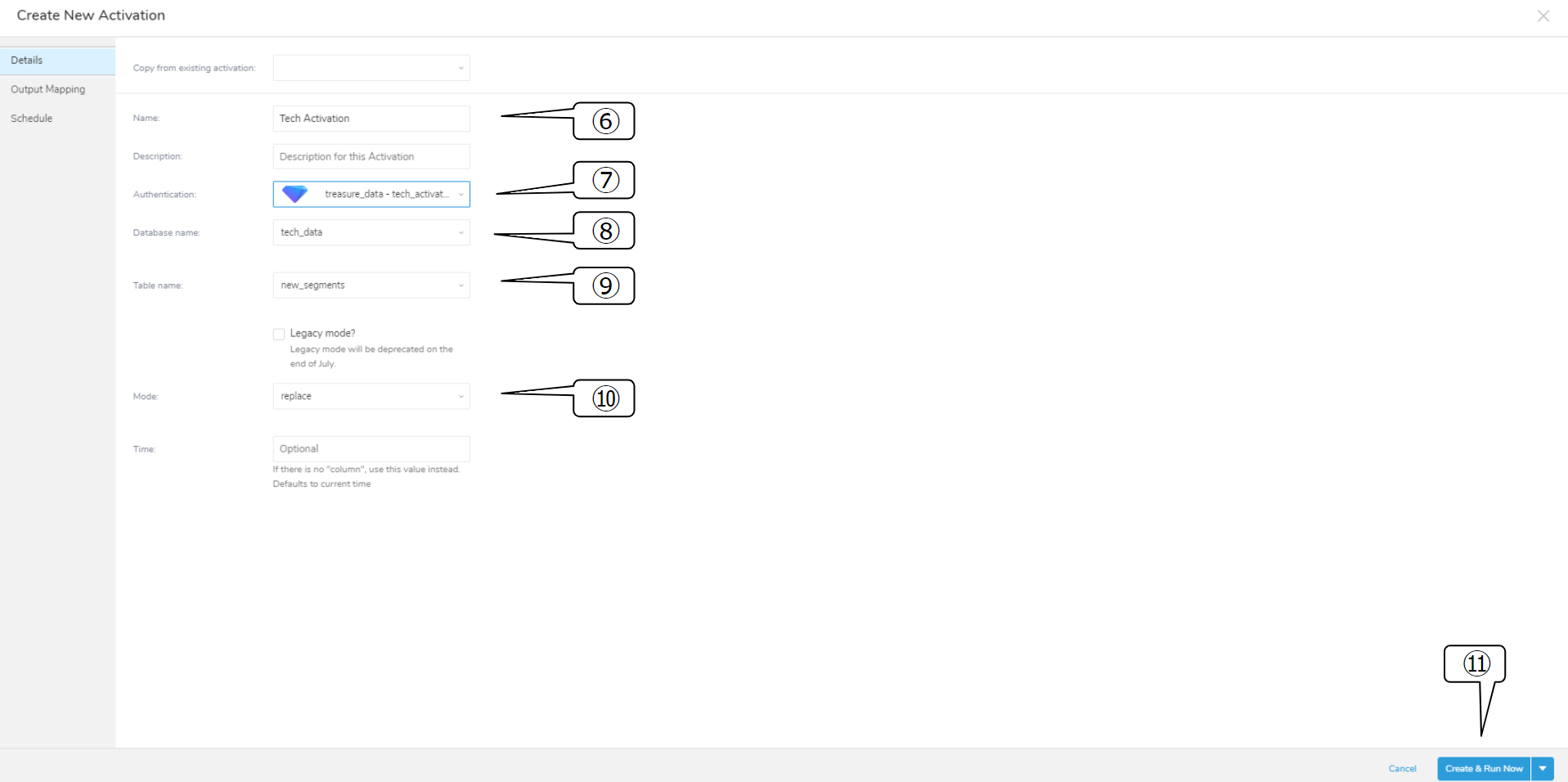
Activation の細かな情報を設定していきます
⑥:今回の Activation の名前を入力
⑦:連携先を選択(今回は Treasure Data)※先ほど作成した Treasure Data のAuthentication を選択
⑧:連携先のデータベースを選択
⑨:連携先のテーブル名を選択
⑩:replace(置き換え)を選択
⑪:「Create $ Run Now」を選択して実行
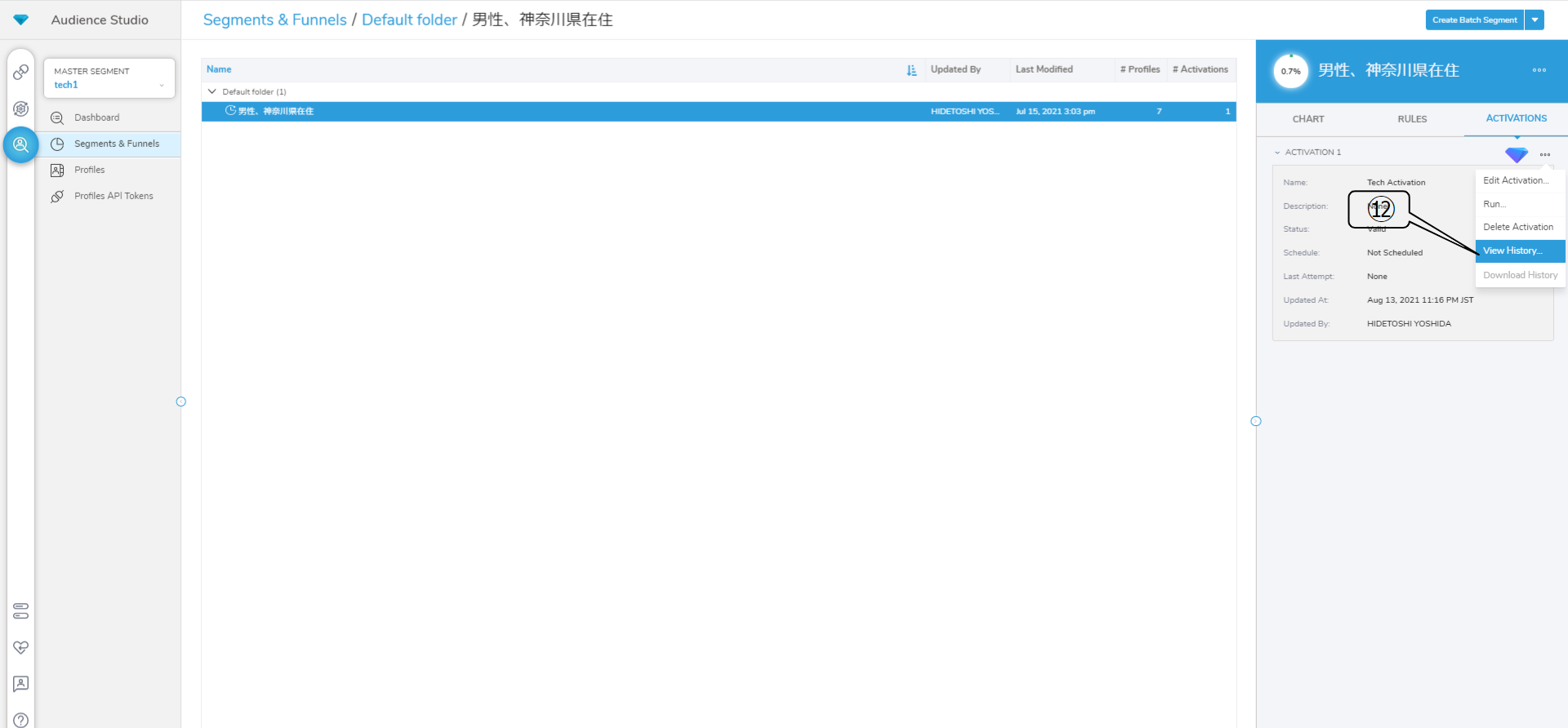
⑫:View History を選択

⑬:日付の箇所を選択
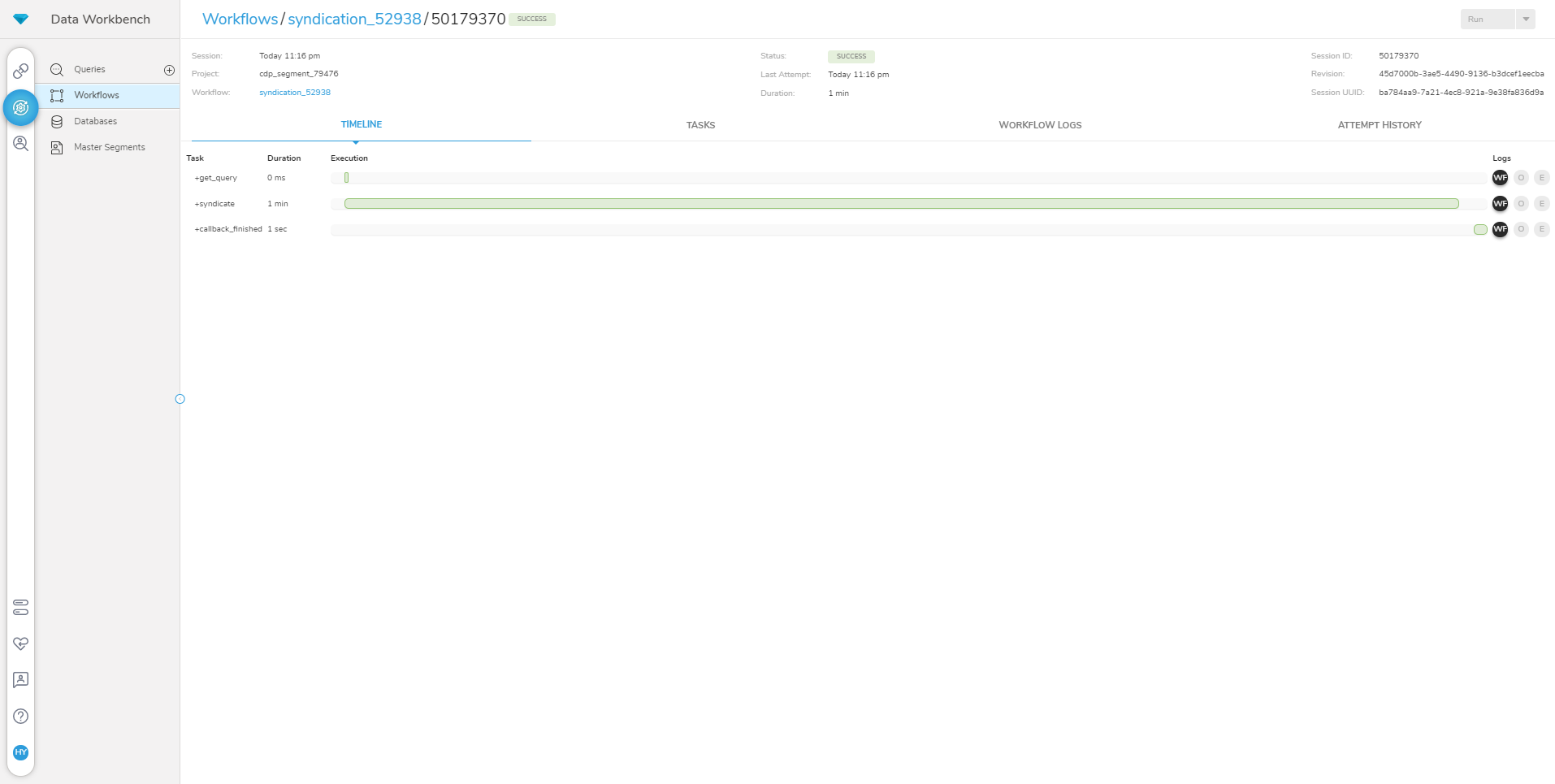
「SUCCESS」と表示されているので無事にセグメントの連携が完了しました!!
ですが、
まだセグメントの内容が連携されているのか見えていないので確認しにいきましょう。
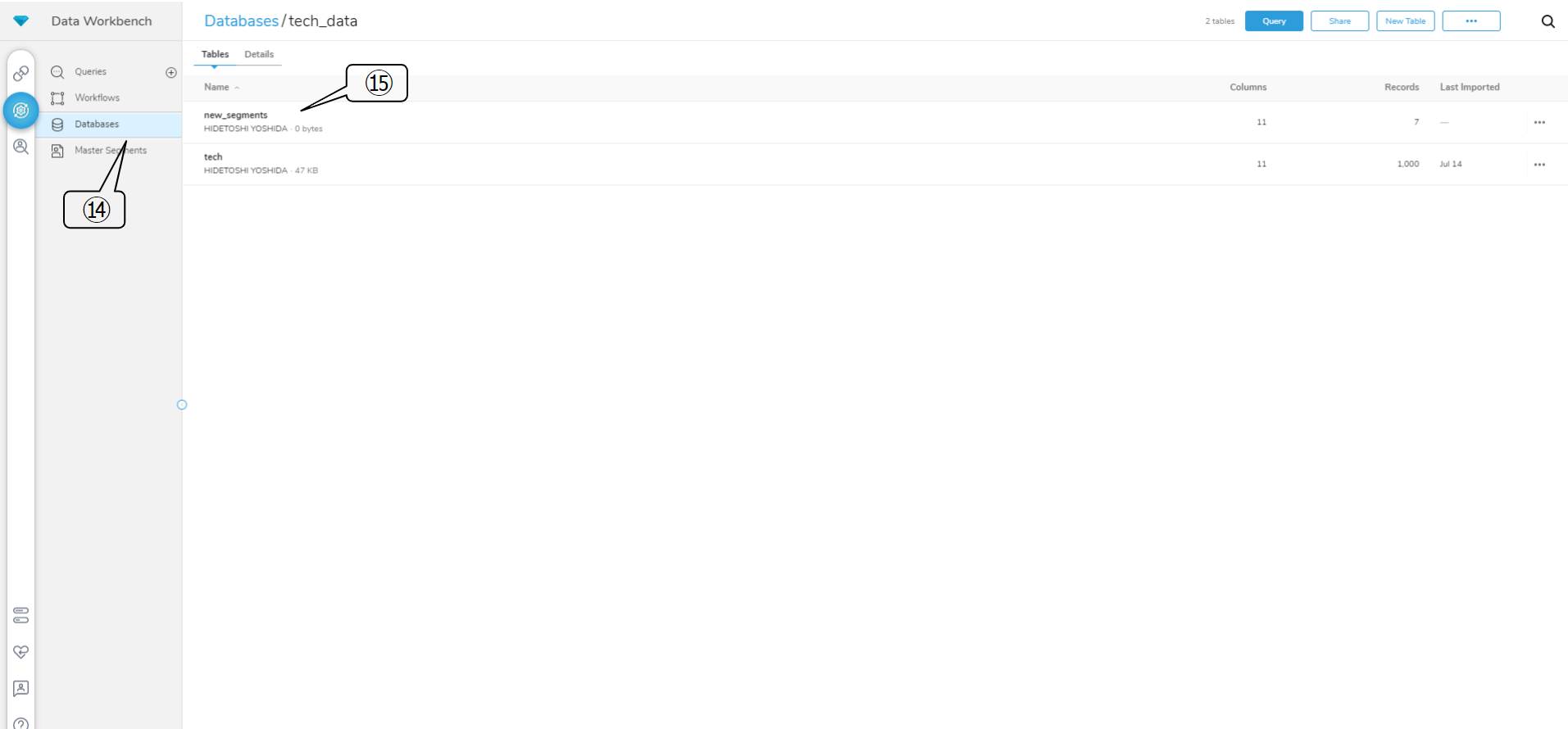
⑭:Databases を選択し、今回の連携セグメントが入っているデータベース「tech_data」を選択
⑮:連携先のテーブル「new_segments」を選択
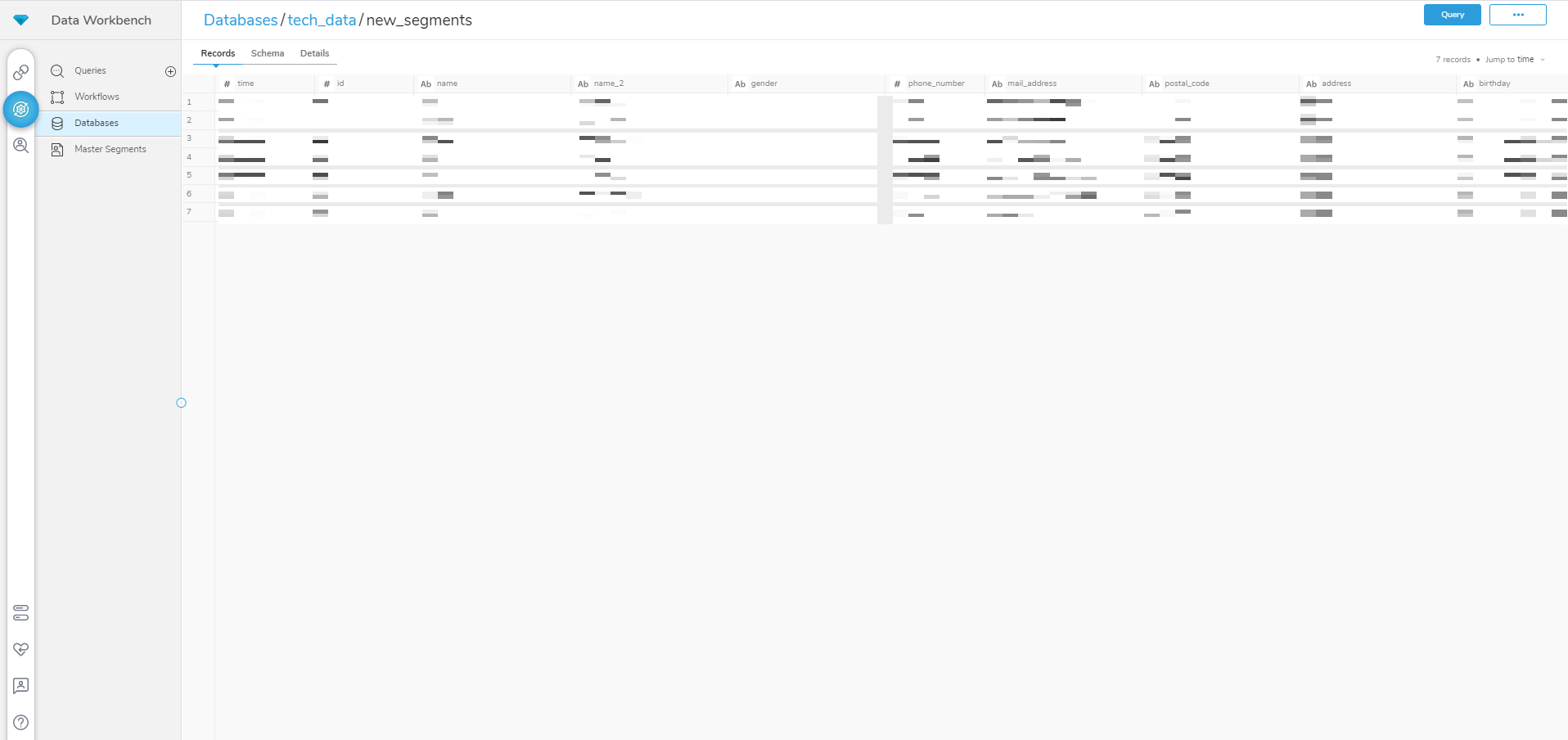
「new_segments」のテーブルを確認すると、7件データが入っていますね!
無事に「男性、神奈川県在住」のセグメントの内容が連携されていました!!(データの詳細はモザイク加工をしています)
Activation についてご紹介しましたが、GUIと少しの設定だけで簡単に外部連携ができます!
今回は Treasure Data に連携をしましたが、他にも多くのツールなどに連携をすることができ、更にリアルタイムで施策に活用することもできます。
長くなってしまいましたが、Activation について少しでもイメージを持つことができたでしょうか?
Treasure Data CDP ではまだまだ紹介しきれていない機能がありますので
ご興味を持たれた方はぜひ「こちら」からお問い合わせください!
※セグメント作成についてまだご覧になっていない方は、↓↓
Treasure Data CDP <第1弾>Audience Studio の機能でセグメント作成してみた!!
を是非ご覧ください!
今回は、Treasure Data CDP の機能「Activation」についてのご紹介でした。
では、次回もお待ちしております。
ありがとうございました!





